編輯:htc刷機
1:如何將應用程式安裝到 micro SD 記憶卡?
根據預設,手機上所有的應用程式都會安裝到手機記憶體內。若要能夠將應用程式移到 micro SD 記憶卡,則必須由開發商在設計中加入此功能。若要將應用程式安裝到 micro SD 記憶卡,請在主畫面上按下選單 > 設定 > 應用程式 > 管理應用程式。在已下載標簽下,點選想要安裝到 micro SD 記憶卡的應用程式,然後點選移至 SD 卡。
注 1:如果移至 SD 卡的選項變成灰色,即表示該應用程式無法安裝到 micro SD 記憶卡。如需支援詳細資料,請連絡開發商。
注 2:如果手持裝置連接到 電腦且設為磁碟機狀態,則無法使用 SD 卡上的應用程式。
2:如何將 mp3 設為鈴聲?
用micro USB 傳輸線將手機連接到 電腦上的 USB 連接。選擇磁碟機作為連線類型。 接著就可以從 電腦存取手機內的 micro SD 記憶卡,而且也可以將音樂復制到 micro SD 記憶卡。請在 電腦上開啟新的可移除式磁碟;在 micro SD 記憶卡的根資料夾內建立一個新的資料夾,並將其命名為 ringtones,然後將想要的 MP3 檔復制到這個資料夾內。 放入 ringtones 資料夾內的任何歌曲或 MP3 檔桉都會加入手持裝置上的可用鈴聲清單中。完成複製後,在主畫面上按下選單 > 通知,然後從磁碟機變更為僅充電,以關閉 USB 儲存裝置。若要將 MP3 設為鈴聲,請執行下列步驟:請在主畫面上按下選單 > 設定 > 音效 > 電話來電鈴聲。 點選清單中您想要使用的來電鈴聲,然後點選確定。
注 1:您無法在這期間從手機存取 SD 卡,因此將無法使用相機、相片集或音樂等需要使用 SD 卡的應用程式。
注 2:放入 ringtones 資料夾內的 MP3 將不會出現在音樂播放器應用程式中。
3:如何使用其他語言的輸入法?
若要使用其他語言的輸入法,請在主畫面按下所有應用程式 > 設定 > 語言與鍵盤 > 觸碰輸入 > 國際鍵盤,然後從清單中選取您想要使用的語言。
假如您要尋找的語言不在預設清單中,您還可以使用「keyboard」(鍵盤)這個關鍵字來搜尋 Android Market ,以尋找可幫助您使用其他語言輸入法的應用程式。
注 1:所有應用程式即為主畫面左下角的正方形圖示,可開啟手機的應用程式選單。
注 2:需有網際網路連線(Wi-Fi、GPRS/3G 等)才能存取 Android Market 服務。 您的電信業者可能會收取 GPRS/3G 使用費用。
如何讓手機螢幕在充電時保持開啟?
您可以讓手機螢幕在充電時保持開啟。 請在主畫面上按下選單 > 設定 > 應用程式 > 開發,然後選取保持喚醒核取方塊。
4:如何使用鎖定螢幕上的應用程式捷徑?
在鎖定螢幕上時,點選並按住應用程式捷徑,接著將捷徑拖曳到鎖定螢幕上的圓環內,然後放開。 接著裝置便會自動解鎖,並開啟所選的應用程式。
5:如何解除安裝已下載至手機的應用程式?
您只能解除安裝下載至手機的應用程式。若要解除安裝應用程式,請在主畫面按下選單 > 設定 > 應用程式 > 管理應用程式,接著在已下載標籤上點選想要解除安裝的應用程式,然後點選解除安裝。
6:何處可以購買 HTC Watch 的電影?
若要從 HTC Watch 租賃或購買電影,請在主畫面按下所有應用程式 > HTC Watch > 影片商店,然後選取影片以進行購買或租賃。
注 1:所有應用程式即為主畫面左下角的正方形圖示,可開啟平板 電腦的應用程式選單。
注 2:需有網際網路連線(Wi-Fi、GPRS/3G 等)才能存取此服務。 您的電信業者可能會收取 GPRS/3G 使用費用。 付費應用程式僅適用於特定地區。
注 3:此功能需有 Wi-Fi 或 GPRS/3G 才能正常運作,且使用時會縮短手持裝置電池的使用時間。 請參閱常見問答集中的「如何延長手持裝置的電池續航力?
7:能否檢視真實的氣象畫面?
本裝置支援 3D 體驗,當然沒問題。 若要存取氣象,請在主畫面按下所有應用程式 > 氣象,接著向上或向下滑動,以檢視設定中其他城市的氣象。
注 1:所有應用程式即為主畫面左下角的正方形圖示,可開啟平板 電腦的應用程式選單。
注 2:需有網際網路連線(Wi-Fi、GPRS/3G 等)才能存取此服務。 您的電信業者可能會收取 GPRS/3G 使用費用。 付費應用程式僅適用於特定地區。
注 3:此功能需有 Wi-Fi 或 GPRS/3G 才能正常運作,且使用時會縮短手持裝置電池的使用時間。 請參
閱常見問答集中的「如何延長手持裝置的電池續航力?」
8:如何設定來電時的鈴聲?
為來電設定鈴聲的方法有兩種。
1. 請在主畫面上按下選單 > 設定 > 音效 > 電話來電鈴聲。點選清單中您想要使用的來電鈴聲,然後點選確定。
2. 也可以使用 MP3 作為鈴聲。 若要將 MP3 設為鈴聲,請使用 micro USB 傳輸線將手機連接到 電腦上的 USB 連接埠。選擇磁碟機作為連線類型。接著就可以從 電腦存取手機內的 micro SD 記憶卡,而且也可以將音樂復制到 micro SD 記憶卡。請在 電腦上進入我的 電腦,並開啟新的可移除式磁碟;將想要設為來電鈴聲的 MP3 復制到 music 資料夾;如果找不到 music 資料夾,請在 micro SD 記憶卡的根資料夾內建立一個新的資料夾,並將其命名為 music。
完成復制後,在主畫面上按下選單 > 通知,選取持續中的連線至 PC 狀態,然後點選僅充電,以關閉 USB 儲存裝置。
請按下主畫面上的所有應用程式 > 音樂,點選想要設為來電鈴聲的音樂(接著會開始播放音樂),然後按下選單 > 更多 > 設為鈴聲。您可以將 MP3 設成電話來電鈴聲、連絡人來電鈴聲,也可以選取剪輯鈴聲。
附注1:所有應用程式即為主畫面左下角的正方形圖示,可開啟手機的應用程式選單。
附注2:使用「保持喚醒」會縮短手持裝置電池的使用時間。
9:如何在手機上快速關閉來電鈴聲並開啟震動?
若要快速停用來電鈴聲並開啟震動模式,請按下手持裝置上的調低音量鍵,直到裝置發出震動,並顯示鈴聲音量為零。
10:如何讓手機螢幕在充電時保持開啟?
您可以讓手機螢幕在充電時保持開啟。 請在主畫面上按下選單 > 設定 > 應用程式 > 開發,然後選取保持喚醒核取方塊。
11:如何將 電腦的網際網路分享給手機使用?
網際網路傳送或 USB 數據連線可讓您將 電腦的網際網路連線分享給手持裝置使用。
若要將 電腦的網際網路連線分享給手持裝置,請使用 USB 傳輸線將手持裝置連接到 電腦,然後從畫面頂端將狀態列往下拖曳。選擇網際網路傳送作為連線類型。手持裝置現在即可透過 電腦的連線來存取網際網路。
12:能否在不將手機解鎖的情況下檢視社交網路?
可以,您不用將手持裝置解鎖,便能檢視社交網路上最新的動態更新。 有多種鎖定螢幕的樣式可供選擇,以符合您最常使用的樣式。 其中部分樣式包括:桌布、相片相簿、Friend stream、氣象、股票、時鐘等。 若要變更鎖定螢幕樣式,請在主畫面按下選單 > 個人化 > 鎖定螢幕,接著選擇偏好的樣式。
13:如何透過藍牙傳送相片?
是的,手持裝置支援透過藍牙傳送相片。請在主畫面按下所有應用程式 > 相片集 > 所有相片 > 分享 > 藍牙,勾選想要傳送的相片,點選下一步,然後點選開啟(假如藍牙尚未開啟)。請選取已配對的裝置或掃描裝置,讓裝置開始掃描配對范圍內的藍牙裝置,接著手機就會開始將相片傳送到其他裝置。
注 1:所有應用程式即為主畫面左下角的正方形圖示,可開啟手機的應用程式選單。
注 2:此功能需有藍牙才能正常運作,且使用時會縮短手持裝置電池的使用時間。
注 3:分享也就是螢幕下方顯示 V 形的箭頭。
注 4:您必須先配對裝置,才能傳送相片等檔桉。
14:我使用的 HTC Sync 版本為何?
本手機最高能夠相容至 HTC Sync 3.0 版;雖然手機也能向下相容,但我們建議您使用最新的手機相容版本。 您可以從 HTC 網站的支援區段中下載此程式, 此區段同時也提供如何使用 HTC Sync 的詳細指南。有些地區的手機在出貨時已將此程式隨附在 microSD 記憶卡中,但此可用性依地區而有所不同。
附注:根據預設,您只能解除安裝下載至手機的應用程式。
15:何處可以查看使用藍牙傳送到手機上的檔桉?
若要查看透過藍牙傳送到手機上的檔桉,首先必須在主畫面上建立一個資料夾捷徑。
在手機上建立資料夾捷徑的方式有三種:
1. 在主畫面按下所有應用程式 > 設定 > 個人化,接著在「新增項目至主畫面」類別中點選資料夾 > 已透過藍牙接收;
2. 在主畫面按下個人化,接著在「新增項目至主畫面」類別中點選資料夾 > 已透過藍牙接收;
3. 在主畫面上按住空白區域約兩秒鐘,接著會開啟個人化頁面,然後在「新增項目至主畫面」類別中點選資料夾 > 已透過藍牙接收。
注 1:所有應用程式即為主畫面左下角的正方形圖示,可開啟手機的應用程式選單。
注 2:個人化即為主畫面右下角的油漆刷圖示,可開啟手機的自訂選單。
注 3:請確定主畫面上有至少一個空白區域,接著才能建立資料夾捷徑。
注 4:此功能需有 GPRS/3G 才能正常運作,且使用時會縮短手持裝置電池的使用時間。
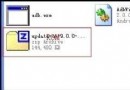 HTC One X刷機失敗卡在第一屏的解決方法
HTC One X刷機失敗卡在第一屏的解決方法
信任常常刷手機的兄弟都會因為這樣或許那樣的誤操作致使手機刷機失利,卡在第一屏進不了手機體系,今天安趣HTC小編就教我們HTC One X刷機失利卡在第一屏的解決方法,一不
 HTC Incredible S S710e詳細刷機教程
HTC Incredible S S710e詳細刷機教程
Recovery安裝方法(已經刷好了的話,就可以跳過這一部分): 1、確保你的機器已經是S-OFF。 2、確保你的存儲卡是FAT32格式。 3、將附件下載保存到SD
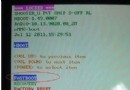 htc Droid DNA刷recovery的教程
htc Droid DNA刷recovery的教程
一:准備工作: 1:確保手機能用usb數據線正常的連接www.shuleba.com電腦,這個是必須的 2:www.shuleba.com電腦上已經安裝htc
 HTC G9 更新Radio基帶詳細教程
HTC G9 更新Radio基帶詳細教程
radio是手機最基本的通信模塊,刷入合適的radio可以強化手機信號,使信號更加穩定。在這裡,將針對HTC G9手機介紹如何刷入radio。 1.